เชื่อมต่อ/ควบคุมคอมพิวเตอร์ผ่านเครือข่ายด้วย KontrolPack

ควบคุมคอมพิวเตอร์ในเครือข่ายของคุณได้อย่างง่ายดายด้วย KontrolPack เชื่อมต่อและจัดการคอมพิวเตอร์ที่ใช้ระบบปฏิบัติการต่างๆ ได้อย่างง่ายดาย
การกระจาย Linux หลักทั้งหมดใช้ Systemd ซึ่งเป็นระบบเริ่มต้นที่ทำงานโดยยึดตามการเปิดและปิดไฟล์ "บริการ" หากคุณกำลังพยายามแสดงรายการไฟล์บริการเหล่านี้ แต่ไม่รู้ว่าต้องทำอย่างไร คุณจะต้องใช้คำสั่งsystemctl
ในคู่มือนี้ เราจะพูดถึงวิธีต่างๆ ในการแสดงรายการไฟล์บริการ Systemd บน Linux ในการเริ่มต้น ตรวจสอบให้แน่ใจว่าคุณใช้ระบบปฏิบัติการ Linux กับ Systemd จากนั้นเปิดหน้าต่างเทอร์มินัลแล้วทำตาม
ใช้ Systemd เพื่อแสดงรายการบริการที่ใช้งานอยู่
หากคุณใช้ Systemd เป็นจำนวนมาก คุณอาจต้องการทราบว่าบริการใดทำงานอยู่ในขณะที่ระบบ Linux ของคุณบูตอยู่ การแสดงรายการบริการที่ใช้งานอยู่นั้นง่ายมาก และคุณสามารถทำได้โดยใช้คำสั่งsystemctl –type=service systemctl –type=service –state=running
เมื่อรันคำสั่งนี้ จะแสดงตารางของบริการทั้งหมด หากมีการใช้งานอยู่ รวมทั้งคำอธิบายสั้นๆ เพื่อเรียกใช้โปรแกรมนี้เปิดหน้าต่าง terminal เมื่อหน้าต่างเทอร์มินัลเปิดขึ้น ให้รันคำสั่งด้านล่าง
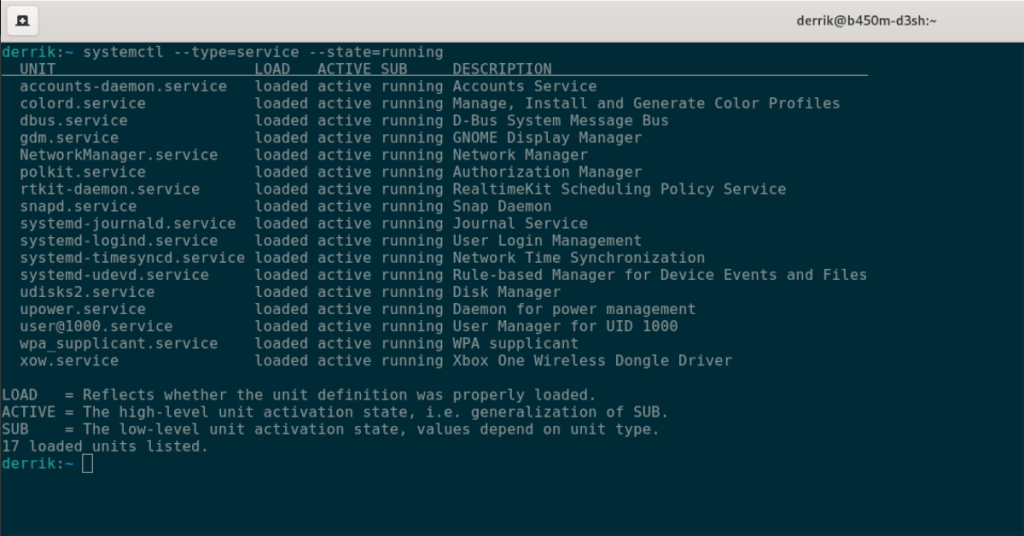
systemctl --type=service --state=running
หากคุณกำลังพยายามกรองบริการที่ใช้งานอยู่ทั้งหมดสำหรับบริการใดบริการหนึ่ง การดูตารางขนาดใหญ่นี้อาจเป็นเรื่องที่น่าเบื่อหน่าย โชคดีที่คำสั่งsystemctl สามารถใช้ร่วมกับ คำสั่งgrep เป็นกลไกการกรองได้
ตัวอย่างเช่น หากต้องการตรวจสอบว่า “snapd.service” กำลังทำงานและโหลดอยู่หรือไม่ คุณสามารถเรียกใช้systemctl –type=service –state=running | grep 'snapd' และผลลัพธ์จะแสดงเฉพาะบริการ Snapd แทนที่จะเป็นทั้งตาราง
systemctl --type=service --state=run | grep 'snapd'
หากคุณต้องการบันทึกผลลัพธ์ของตารางเป็นไฟล์ข้อความในภายหลัง ให้ใช้คำสั่งต่อไปนี้
systemctl --type=service --state=runningrunning > ~/active-services.txt
หากต้องการดูไฟล์ข้อความเมื่อใดก็ได้ ให้รันคำสั่งcat ด้านล่าง
cat ~/active-services.txt
ใช้ Systemd เพื่อแสดงรายการบริการที่ไม่ได้ใช้งาน
การแสดงรายการบริการ Systemd ที่ใช้งานอยู่นั้นมีประโยชน์ แต่สิ่งที่เกี่ยวกับบริการที่ไม่ได้ใช้งานล่ะ ใช่ มันเป็นไปได้ที่จะแสดงรายการเหล่านั้นเช่นกัน นี่คือวิธีการ ขั้นแรก เปิดหน้าต่างเทอร์มินัล
เมื่อหน้าต่าง terminal เปิดและพร้อมที่จะใช้ดำเนินการ systemctl ชนิด = บริการ คำสั่ง แต่ใน -state = สล็อตสถานที่“ไม่ได้ใช้งาน” มากกว่า“การทำงาน.” การทำเช่นนี้ คุณสามารถดูได้ว่าบริการ Systemd ใดที่ไม่ได้ใช้งานบนระบบ Linux ของคุณ
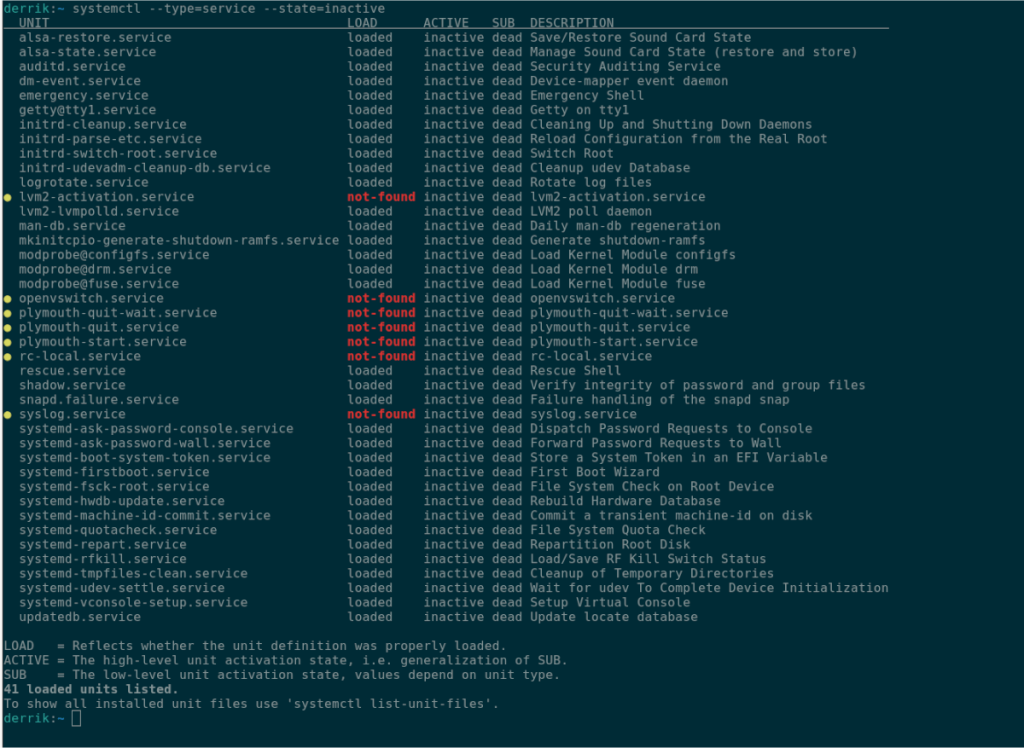
systemctl --type=service --state=inactive
เช่นเดียวกับบริการที่ใช้งานอยู่ Systemd จะสร้างตารางที่ดีและแสดงให้คุณเห็นว่าบริการใดที่ Systemd ไม่ทำงาน ไม่ทำงาน และไม่ได้ใช้งาน หากคุณต้องการกรองตารางนี้เพื่อค้นหาว่าบริการใดไม่ทำงาน คุณสามารถรวมเข้ากับคำสั่งgrep
ตัวอย่างเช่น ในการพิจารณาว่าไฟล์ “updatedb.service” ไม่ทำงานหรือไม่ คุณสามารถรวม systemctl –type=service –state=inactive เข้า กับ คำสั่งgrep ด้านล่างเพื่อค้นหาในตาราง
systemctl --type=service --state=inactive | grep 'updatedb.service'
หากคุณต้องการบันทึกไฟล์บริการ Systemd ที่ไม่ได้ใช้งานทั้งหมดลงในไฟล์ข้อความเพื่ออ่านในภายหลัง ให้ใช้คำสั่งต่อไปนี้
systemctl --type=service --state=inactive > ~/inactive-services.txt
หากต้องการอ่านไฟล์ข้อความนี้จากหน้าต่างเทอร์มินัล ให้ใช้ คำสั่งcat
cat ~/inactive-services.txt
ใช้ Systemd เพื่อแสดงรายการบริการที่ติดตั้งทั้งหมด
หากคุณต้องการดูบริการ Systemd ที่ติดตั้งทั้งหมด ไม่ว่าจะใช้งานอยู่หรือไม่ก็ตาม คุณจะต้องใช้คำสั่ง systemctl list-unit-files –type=service และไม่รวมสวิตช์บรรทัดคำสั่ง–state โดยไม่รวม -state , Systemd จะสามารถที่จะแสดงรายการไฟล์แต่ละคนและทุกบริการในคอมพิวเตอร์ของคุณได้อย่างง่ายดาย
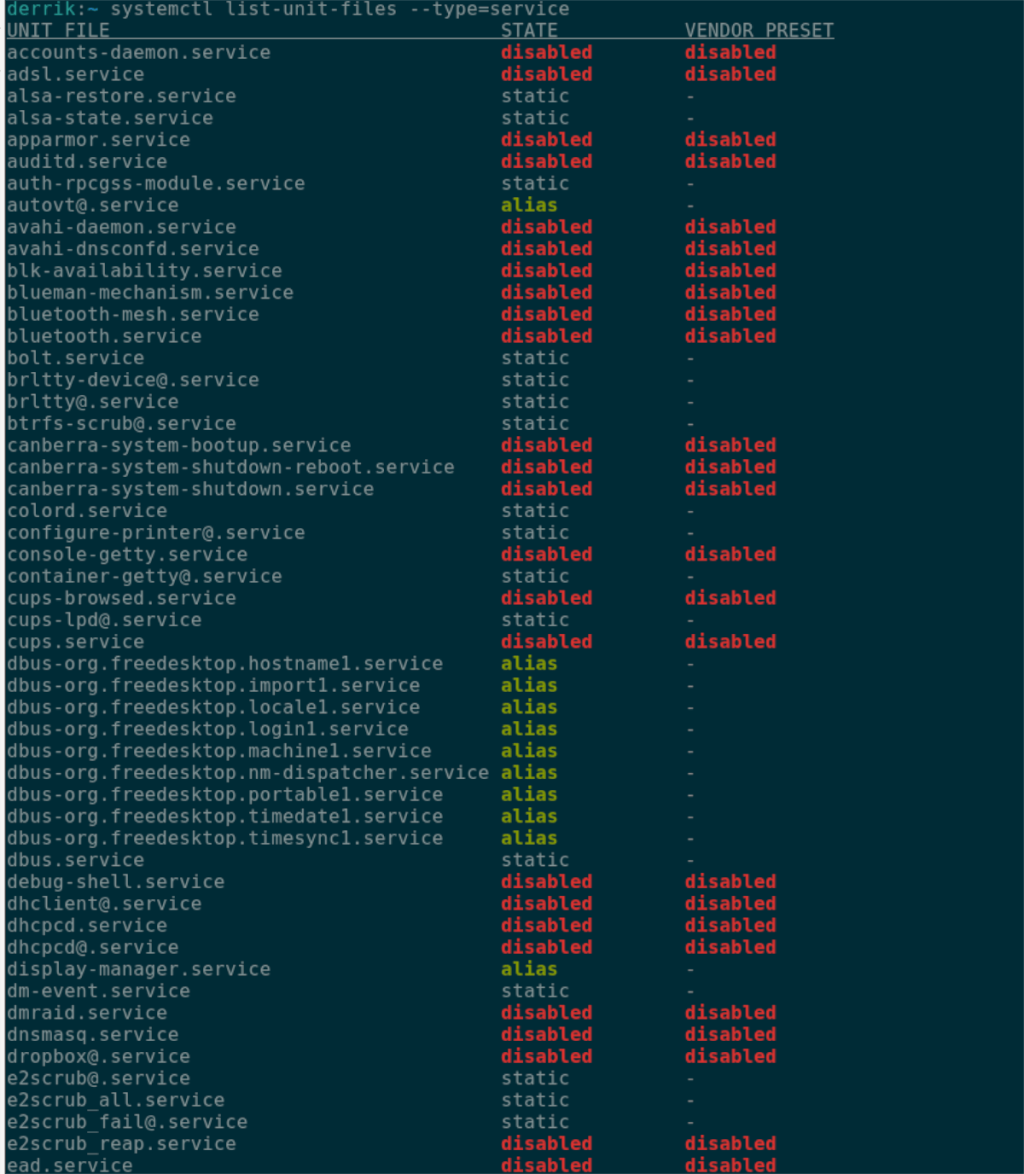
systemctl list-unit-files --type=service
เมื่อดำเนินการตามคำสั่งข้างต้นแล้ว Systemd จะพิมพ์ตารางที่มีไฟล์บริการทุกไฟล์ในระบบ จากที่นี่ คุณสามารถจัดเรียงตารางเพื่อค้นหาไฟล์บริการที่คุณต้องการ
หากคุณไม่พบไฟล์บริการใดไฟล์หนึ่ง คุณสามารถรวมคำสั่ง systemctl list-unit-files –type=service กับ คำสั่งgrep เพื่อใช้ตัวกรองได้ ใช้คำสั่งด้านล่าง กรองตารางเพื่อค้นหาไฟล์บริการที่คุณต้องการ
systemctl list-unit-files --type=service | grep 'บริการของฉัน'
ต้องการส่งออกบริการ Systemd ทั้งหมดไปยังไฟล์ข้อความเพื่ออ่านในภายหลังหรือไม่ ดำเนินการคำสั่งต่อไปนี้
systemctl list-unit-files --type=service > ~/service-files.txt
คุณสามารถดูไฟล์ข้อความได้ตลอดเวลาด้วย คำสั่งcat ด้านล่าง
cat ~/service-files.txt
ใช้ Systemd เพื่อแสดงสถานะของแต่ละบริการ
แม้ว่าการทราบวิธีการแสดงรายการบริการ Systemd ทั้งหมดจะเป็นประโยชน์ แต่บริการที่ใช้งานอยู่และไม่ได้ใช้งาน แต่ก็ยังมีประโยชน์ในการทราบวิธีแสดงรายการสถานะของบริการแต่ละรายการ นี่คือวิธีการทำ
ขั้นแรก เปิดหน้าต่างเทอร์มินัล เมื่อหน้าต่างเทอร์มินัลเปิดขึ้น ให้ใช้ คำสั่งสถานะ systemctl ในบริการเฉพาะ ตัวอย่างเช่น หากต้องการค้นหาสถานะของ "NetworkManager.service" ให้เรียกใช้คำสั่งต่อไปนี้
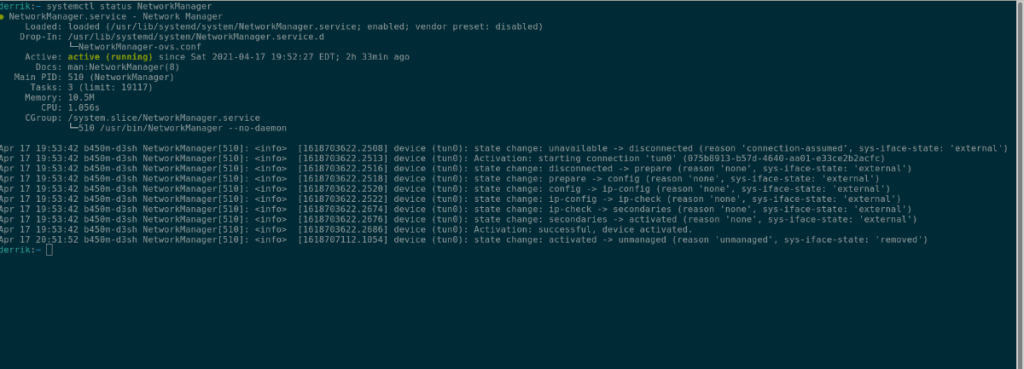
สถานะ systemctl NetworkManager
หากคุณต้องการส่งออกเอาต์พุตของคำสั่งสถานะเป็นไฟล์ข้อความเพื่ออ่านในภายหลัง คุณสามารถป้อนคำสั่งด้านล่าง
สถานะ systemctl MyService > ~/MyService-status.txt
หากต้องการดูไฟล์นี้ ให้รันคำสั่งcat ต่อไปนี้
cat ~/MyService-status.txt
ควบคุมคอมพิวเตอร์ในเครือข่ายของคุณได้อย่างง่ายดายด้วย KontrolPack เชื่อมต่อและจัดการคอมพิวเตอร์ที่ใช้ระบบปฏิบัติการต่างๆ ได้อย่างง่ายดาย
คุณต้องการทำงานซ้ำๆ โดยอัตโนมัติหรือไม่? แทนที่จะต้องกดปุ่มซ้ำๆ หลายครั้งด้วยตนเอง จะดีกว่าไหมถ้ามีแอปพลิเคชัน
iDownloade เป็นเครื่องมือข้ามแพลตฟอร์มที่ช่วยให้ผู้ใช้สามารถดาวน์โหลดเนื้อหาที่ไม่มี DRM จากบริการ iPlayer ของ BBC ได้ โดยสามารถดาวน์โหลดวิดีโอทั้งสองในรูปแบบ .mov ได้
เราได้ครอบคลุมคุณลักษณะของ Outlook 2010 ไว้อย่างละเอียดแล้ว แต่เนื่องจากจะไม่เปิดตัวก่อนเดือนมิถุนายน 2010 จึงถึงเวลาที่จะมาดู Thunderbird 3
นานๆ ทีทุกคนก็อยากพักบ้าง ถ้าอยากเล่นเกมสนุกๆ ลองเล่น Flight Gear ดูสิ เป็นเกมโอเพนซอร์สฟรีแบบมัลติแพลตฟอร์ม
MP3 Diags คือเครื่องมือขั้นสุดยอดสำหรับแก้ไขปัญหาในคอลเลกชันเพลงของคุณ สามารถแท็กไฟล์ MP3 ของคุณได้อย่างถูกต้อง เพิ่มปกอัลบั้มที่หายไป และแก้ไข VBR
เช่นเดียวกับ Google Wave, Google Voice ได้สร้างกระแสฮือฮาไปทั่วโลก Google มุ่งมั่นที่จะเปลี่ยนแปลงวิธีการสื่อสารของเรา และนับตั้งแต่นั้นมาก็กำลังกลายเป็น...
มีเครื่องมือมากมายที่ช่วยให้ผู้ใช้ Flickr สามารถดาวน์โหลดรูปภาพคุณภาพสูงได้ แต่มีวิธีดาวน์โหลด Flickr Favorites บ้างไหม? เมื่อเร็ว ๆ นี้เราได้...
การสุ่มตัวอย่างคืออะไร? ตามข้อมูลของ Wikipedia “คือการนำส่วนหนึ่งหรือตัวอย่างจากการบันทึกเสียงหนึ่งมาใช้ซ้ำเป็นเครื่องดนตรีหรือ...
Google Sites เป็นบริการจาก Google ที่ช่วยให้ผู้ใช้โฮสต์เว็บไซต์บนเซิร์ฟเวอร์ของ Google แต่มีปัญหาหนึ่งคือไม่มีตัวเลือกสำรองข้อมูลในตัว



![ดาวน์โหลด FlightGear Flight Simulator ฟรี [สนุกเลย] ดาวน์โหลด FlightGear Flight Simulator ฟรี [สนุกเลย]](https://tips.webtech360.com/resources8/r252/image-7634-0829093738400.jpg)




